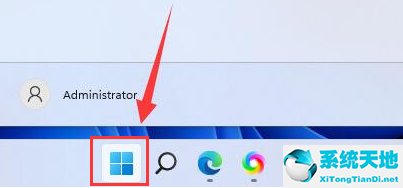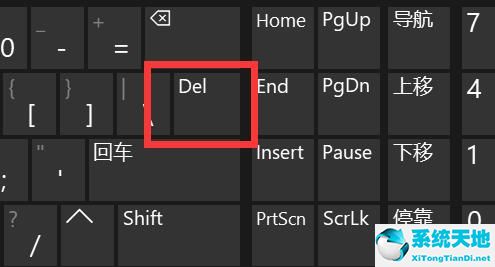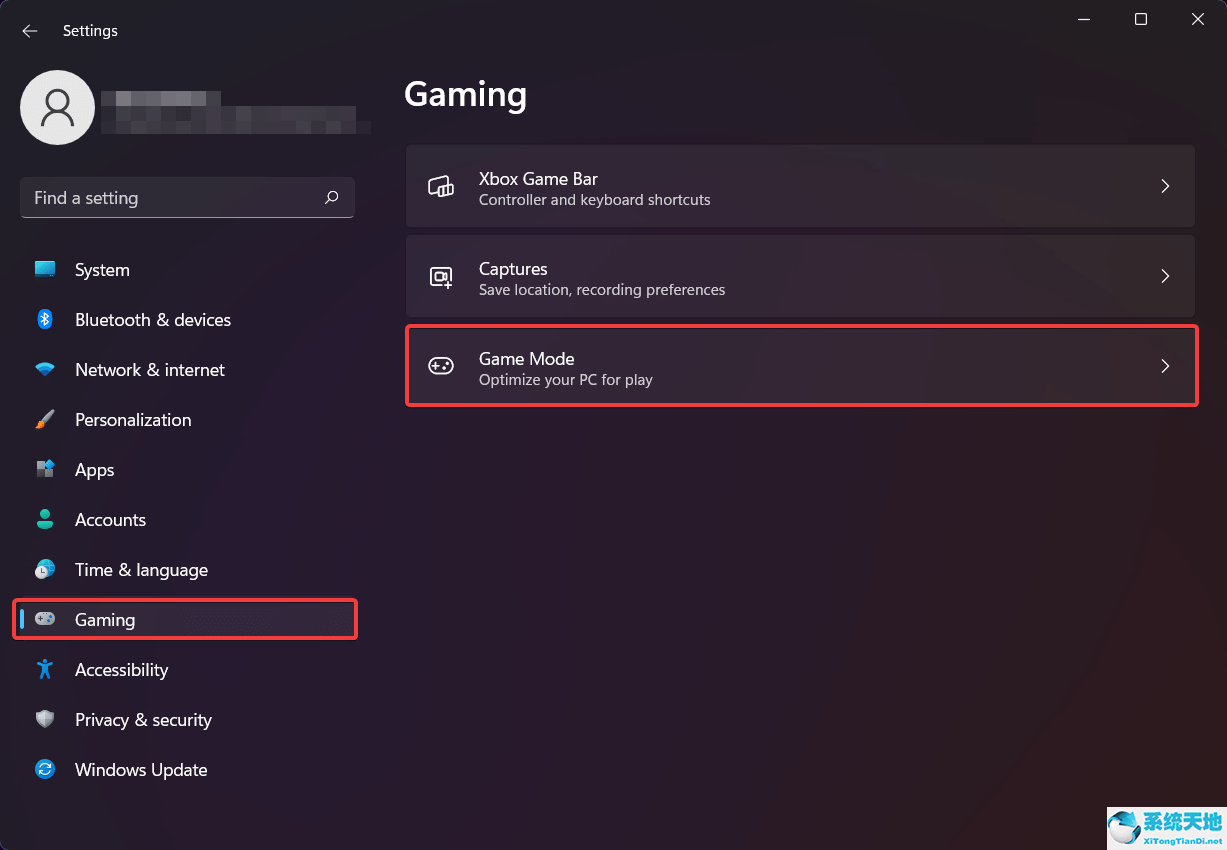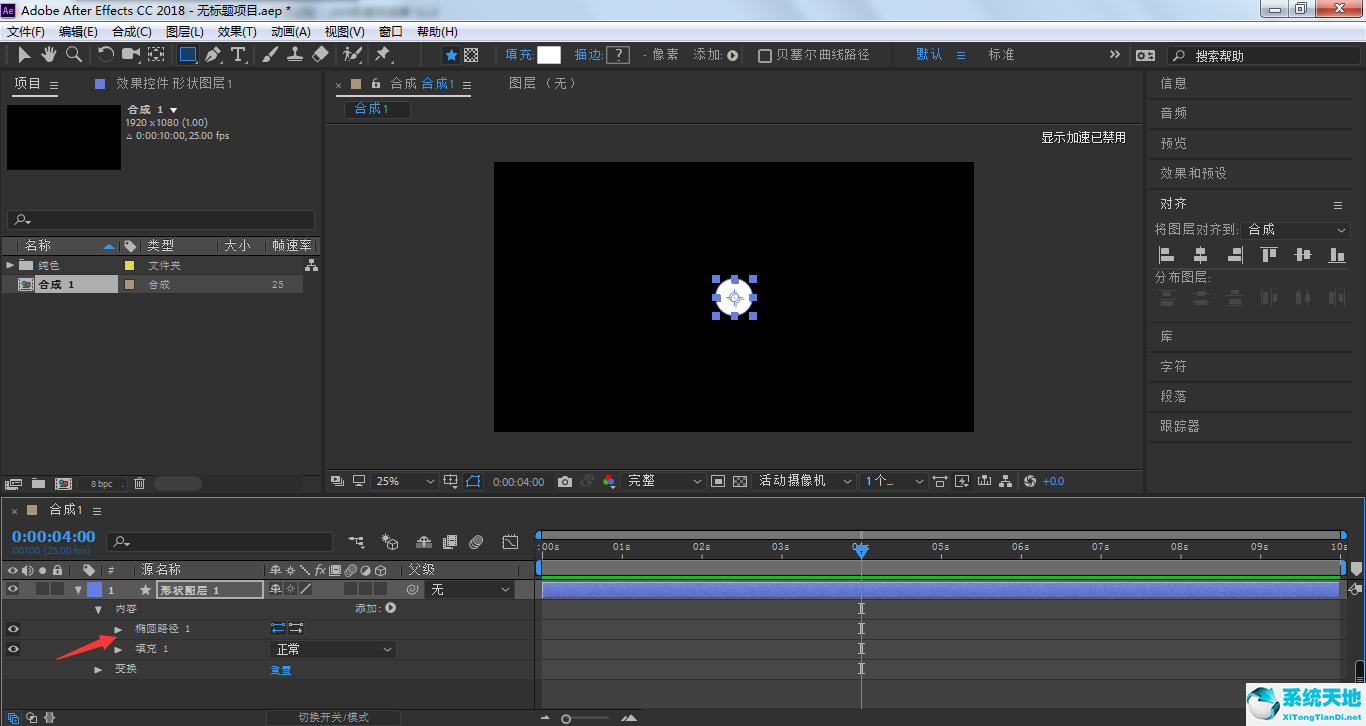打开Aegisub,点击文件打开字幕打开字幕文件,或者直接将字幕文件拉入。
同时,将视频拉进来可以更准确地进行修改。

 选择要调整的字幕,然后单击工具栏中的调整图标。(如果需要整体调整,可以选择无或Ctrl A全选。)
选择要调整的字幕,然后单击工具栏中的调整图标。(如果需要整体调整,可以选择无或Ctrl A全选。)

 然后将弹出调整窗口。在翻译模式下,时间的格式为h:mm:ss:cs,即小时:分钟:秒:毫秒。例如,调整一秒,即如图所示的0:00:01:00。
然后将弹出调整窗口。在翻译模式下,时间的格式为h:mm:ss:cs,即小时:分钟:秒:毫秒。例如,调整一秒,即如图所示的0:00:01:00。
如果字幕很快,请选择下面的延迟,否则,如果很慢,请选择相应的提前。
继续看应用到哪些字幕,一般用“选定行”和“所有行”。如上所述,如果是整体调整,您可以不选择它,因为您可以选择将其应用于此处的所有行。
但是,建议选择所有字幕行,然后在此处使用“选定行”。
然后是时间,默认选择“开始和结束时间”,这是调整字幕行的开始和结束时间,行被延迟或提前。
 P。s如果演讲结束后字幕仍然显示,并且需要缩短其持续时间,请选择“仅结束时间”将所选字幕行的结束时间前移。相反,它可以延长时间。
P。s如果演讲结束后字幕仍然显示,并且需要缩短其持续时间,请选择“仅结束时间”将所选字幕行的结束时间前移。相反,它可以延长时间。
“仅开始时间”是相同的原理,修改了字幕行的开始时间。
设置参数后,单击确定。
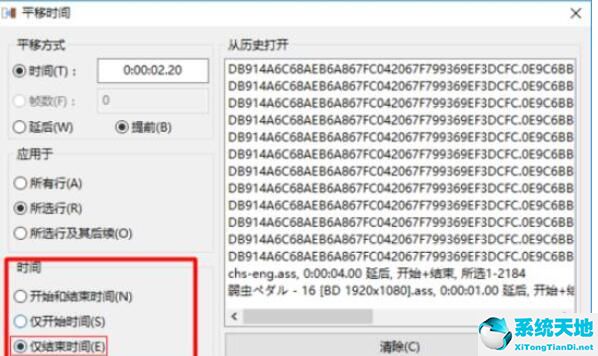 下图为改造前后。
下图为改造前后。
可以看到所选线路的时间整体延迟了一秒。
然后Ctrl S保存文件。
字幕时间线调整完成。
 以上是Aegisub添加字幕脚本文件的操作步骤。请试一试。
以上是Aegisub添加字幕脚本文件的操作步骤。请试一试。